Guía de resolución de problemas para cada situación
»❓ Si la descarga se detiene a mitad de camino y no se avanza más.
Verifique el estado de carga de su archivo
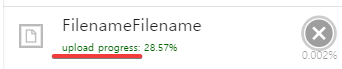
Si hay un cartel de “Subiendo” al lado o debajo del nombre del archivo, la carga aún no se ha completado. Si no está allí, la carga se completó.
- Si el progreso de la carga aumenta, sólo tienes que esperar. Se descargará a medida que avance la carga.
- Si el progreso no aumenta incluso después de esperar más de 1 minuto, hay un problema con la carga, por lo que puede decirle a la persona que subió el archivo que la carga se detuvo.
Si la carga se interrumpe, existe una función para reanudarla haciendo clic en “Refrescar”, así que informe a la otra parte.
Pruebe ’ Refrescar’ y ’ Continuar descarga’.
Hay varias razones por las que se puede detener una descarga. Problemas inevitables como conexión a Internet inestable, funciones del navegador/PC, ahorro de energía y falta de memoria interfieren con la descarga. Para superar esto, Filekiwi tiene una función [Continuar descarga] que permite que la descarga continúe incluso si se ha detenido.
- Refrescar la página actual y haga clic en el botón de descarga nuevamente.
- Si hay una descarga incompleta, se mostrará una pantalla con instrucciones para ’ Continuar descarga’ al momento de ’ Refrescar’.
- Si no aparece la pantalla de orientación ’ Continuar descarga’, deberá realizar la descarga nuevamente.
Intente descargar con un navegador diferente.
A menudo, las extensiones del navegador (especialmente los bloqueadores de publicidad) interfieren con la descarga. Demasiados datos acumulados en el navegador pueden causar problemas. La mejor forma de solucionar este problema es utilizar un navegador diferente al que utiliza habitualmente.
- Copie la dirección de la Carpeta web al portapapeles.
- Apaga completamente cerrando todas las ventanas del navegador que estabas usando.
- Abrir un nuevo navegador e intente descargar. (Se recomienda el navegador Chrome o Edge).
- Este método sólo funciona en PC.
»❓ ¿Dónde está la ubicación de la carpeta de descarga?
»❓ No encuentro el archivo descargado.
Verifique la carpeta de descarga predeterminada.
A menos que cambie la ubicación de descarga directamente, se guardará en la carpeta de descarga predeterminada.
En caso de que no se pueda guardar después de una descarga exitosa
Filekiwi divide y descarga archivos internamente. Si su navegador se congela durante el proceso de fusión, es posible que no se guarde en la carpeta de descarga.
- Por favor, ‘Refrescar’ e intenta ‘Continuar descarga’.
- Si las instrucciones para ’ Continuar descarga’ no aparecen, Eliminar archivos temporales e inténtalo de nuevo.
- Para PC, intente utilizar un navegador diferente.
»❓ Cuando el progreso de la descarga supera el 100%
Prueba esto:
- Si el progreso continúa aumentando, espere hasta que alcance el 150%.
- Si aún no se completa, por favor ‘Refrescar’ e intenta ‘Continuar descarga’.
- Si las instrucciones Continuar descarga no aparecen, Elimine archivos temporales e inténtelo de nuevo.
»❓ Cuando se detiene la carga
Pruebe ’ Refrescar’ y ’ Continuar carga’.
Problemas inevitables como conexión a Internet inestable, funcionalidad del navegador/PC, ahorro de energía y falta de memoria pueden impedir la carga.
- Vaya a la Carpeta web que se está cargando actualmente.
- Cuando haga clic en ‘Refrescar’, aparecerá un mensaje de confirmación de carga junto al nombre del archivo y aparecerá un botón para ‘Continuar carga’.
- Al hacer clic aquí, se solicitarán permisos o se aceptará un archivo que dejó de cargarse.
- La carga se reanuda desde el punto donde se detuvo.
»❓ If you cannot access the ‘Carpeta web’
»❓ Si la lista de archivos no es visible debido a un error de “dirección no válida”
Por favor verifique si la dirección es correcta.
- Para acceder a una Carpeta web, necesita la dirección completa.
- Las direcciones de Carpeta web distinguen entre mayúsculas y minúsculas. Por favor asegúrese de haberlo ingresado correctamente.
- Utilice un código QR en lugar de tomar una foto de la dirección de la Carpeta web y extraer la dirección del enlace directamente.
- Por favor verifique nuevamente con la persona que entregó la Carpeta web.
Puede que sea una Carpeta web antigua.
La Carpeta web se elimina automáticamente si nadie accede a ella durante más de 6 meses.* Compruebe si la Carpeta web no está desactualizada.
»❓ “Quiero cambiar la carpeta de descarga”.
»❓ “Cambié la carpeta de descarga a otro dispositivo de almacenamiento, pero el espacio libre en la unidad C sigue disminuyendo”.
Cambie la carpeta del perfil del navegador y la carpeta de descarga.
Filekiwi utiliza el espacio de almacenamiento temporal del navegador. También debes cambiar la carpeta del perfil junto con la carpeta de descarga.
- Continúe con Cambiar ubicación de almacenamiento.
»❓ Quiero eliminar el archivo descargado.
»❓ El espacio libre en mi dispositivo no aumenta.
Por favor elimine los archivos temporales.
- Por favor Eliminar archivos temporales.
- Si hay varios dispositivos de almacenamiento conectados al dispositivo, considere Cambiar ubicación de almacenamiento.
»❓ Si ya realizó una compra pero se le solicita que pague nuevamente al intentar descargar
Por favor consulte la guía a continuación.
Es posible que se haya eliminado la información de identificación del usuario. (Especialmente al comprar sin iniciar sesión)
- Inicie sesión después de ’ Registrarse’.
- Proporcione la siguiente información a través de Contacto y le ayudaremos a resolver el problema.
- Dirección del enlace de la ‘Carpeta web’ donde ocurrió el problema, dirección de correo electrónico para ‘Registrarse’, tiempo/precio de compra
»❓ Si la página falla o se actualiza automáticamente
Intente en otro dispositivo de PC.
En comparación con las PC, los dispositivos móviles son menos estables a la hora de manejar archivos grandes, lo que provoca fallos en los navegadores.
- Inténtelo de nuevo en su PC.
¿Cómo hacer que la descarga/carga sea más rápida y estable?
- Muestre la pantalla de tareas para que sea visible. (La mayoría de los sistemas operativos y navegadores reducen la prioridad de las tareas que no son visibles en la pantalla).
- Detener otra tarea de descarga o una tarea complicada ayudará a garantizar una descarga estable.
- Conecte su computadora portátil/teléfono inteligente a la corriente.
Apague el dispositivo, vuelva a encenderlo y vuelva a intentarlo.
- Si tienes un problema con tu sistema operativo, esto puede ayudarte a resolverlo.
Si los métodos anteriores no resolvieron el problema, no dude en contactarnos. Contacto
Puede recibir una respuesta más rápida si nos indica inmediatamente la dirección de la Carpeta web y el dispositivo y navegador que está utilizando.